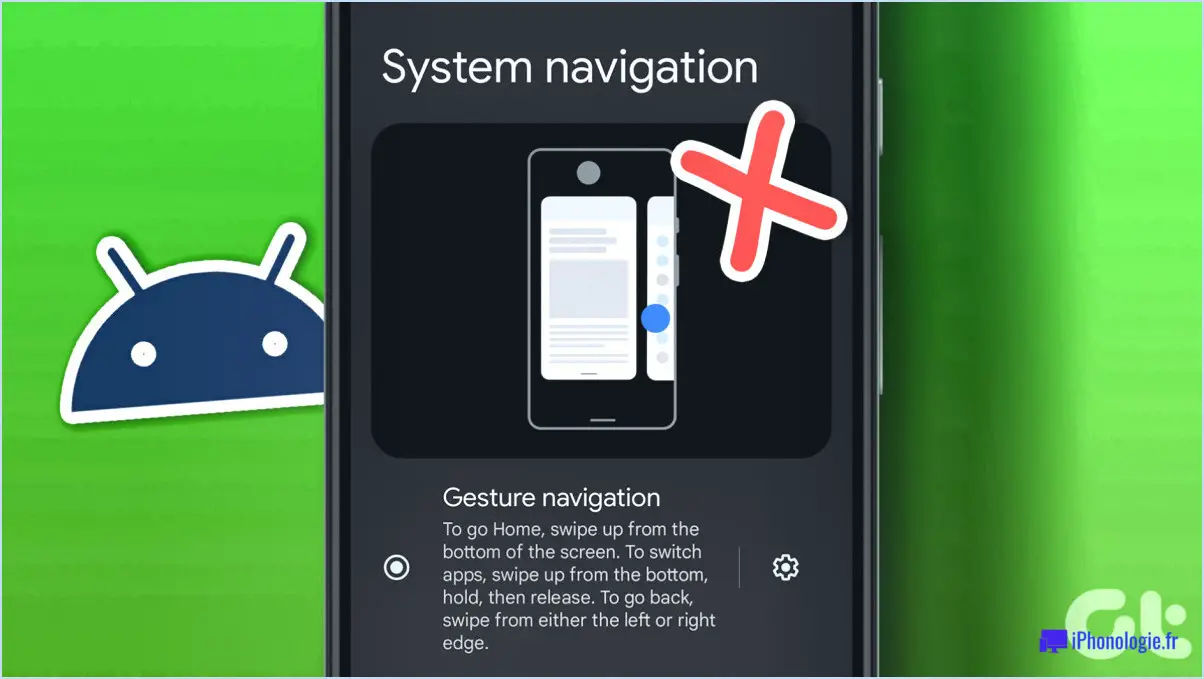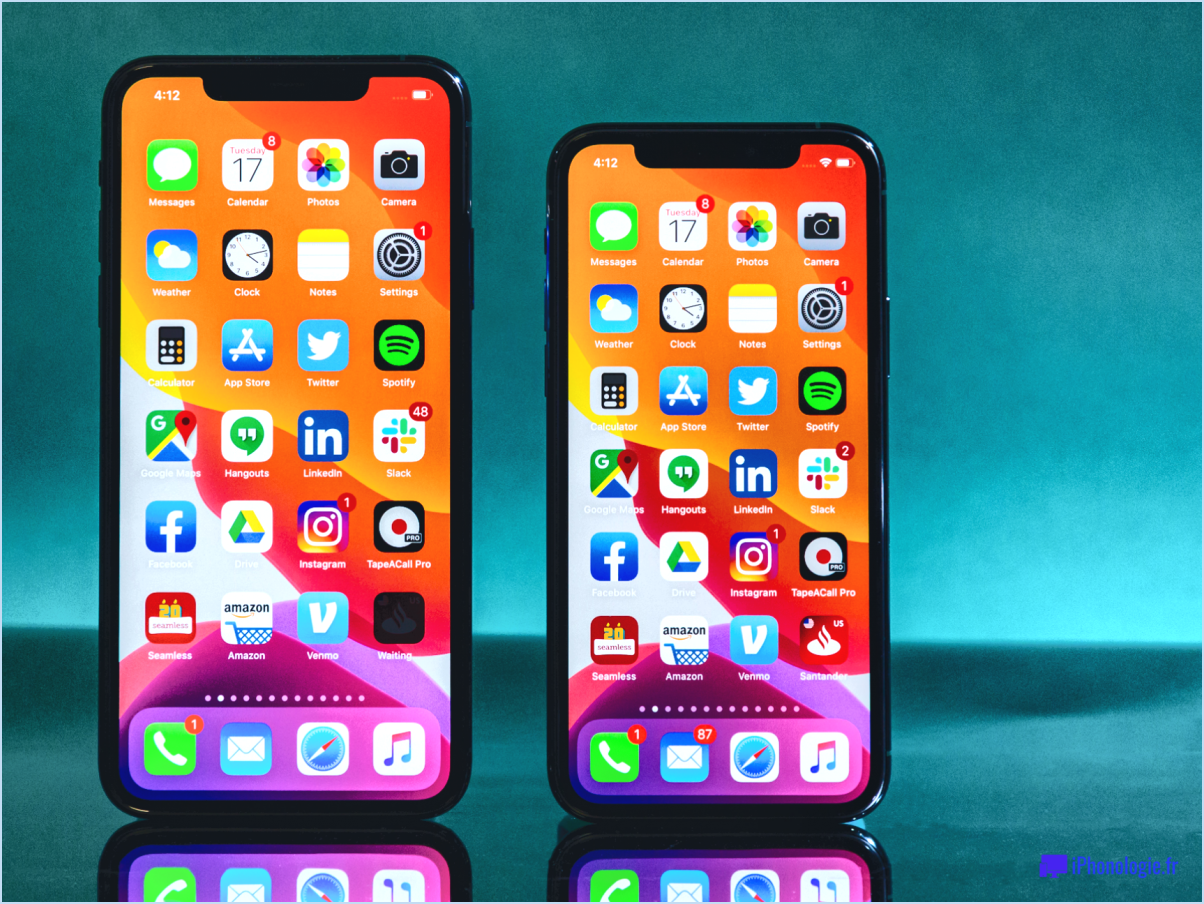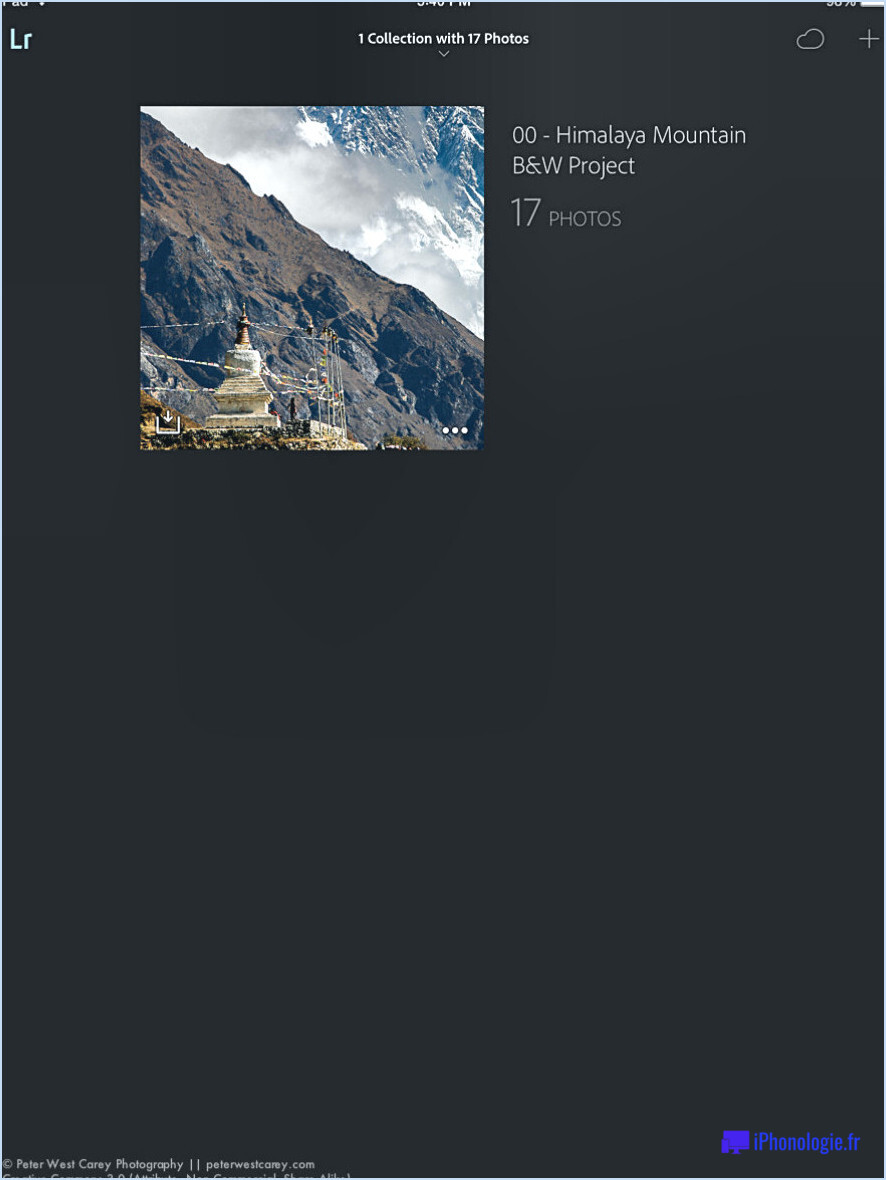Comment limiter les applications que vos enfants peuvent utiliser - Android?
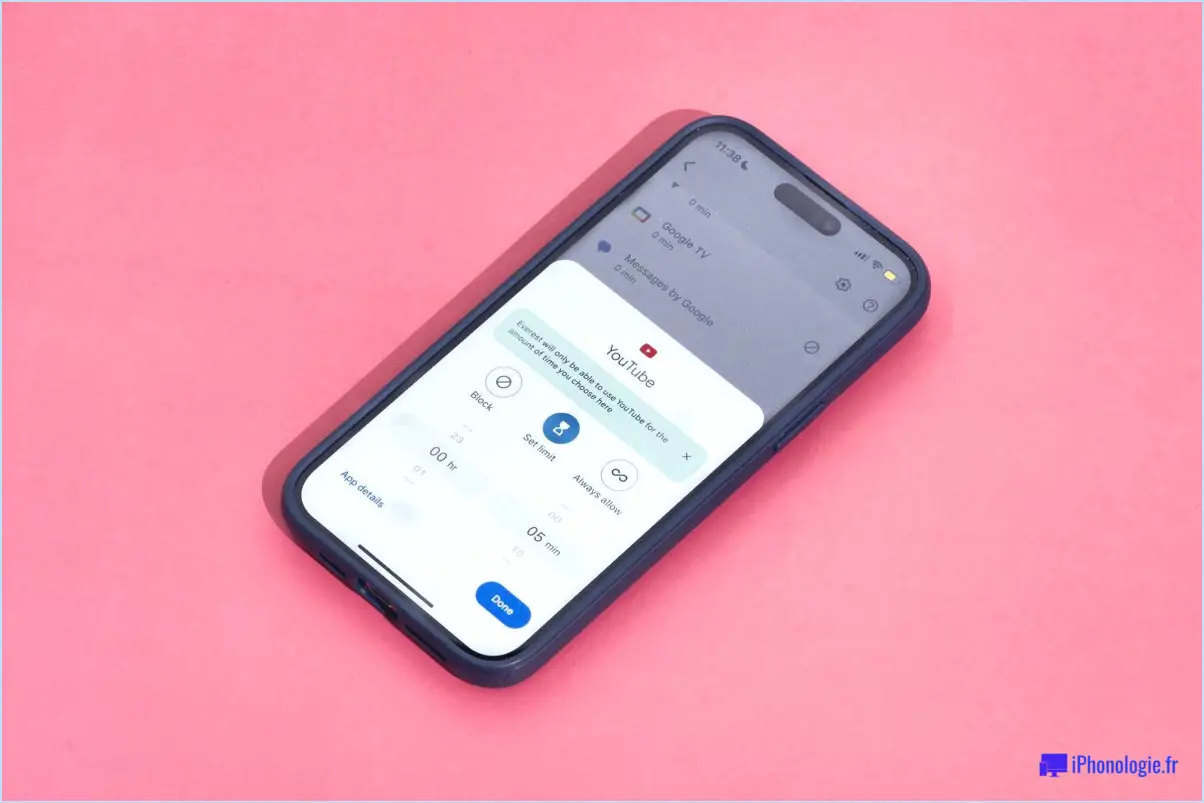
Pour limiter les applications que vos enfants peuvent utiliser sur Android, vous avez plusieurs options :
- Profil de contrôle parental: Configurez un profil de contrôle parental dédié sur l'appareil. Cela vous permet de restreindre l'accès à certaines applications et fonctionnalités. Pour créer un profil de contrôle parental, accédez aux Paramètres de l'appareil, puis appuyez sur "Utilisateurs". & comptes" ou "Utilisateurs" (selon la version d'Android), et ajoutez un nouvel utilisateur avec un accès restreint.
- Restrictions sur les applications: Dans le profil de contrôle parental, vous pouvez bloquer des catégories d'applis spécifiques dont vous voulez tenir vos enfants éloignés. Par exemple, vous pouvez bloquer l'accès aux médias sociaux, aux jeux ou à toute autre catégorie que vous jugez inappropriée pour eux.
- Limites d'utilisation des applications: Les appareils Android disposent d'une fonction appelée "App Usage Limits" qui vous permet de définir des restrictions de temps sur des applications spécifiques. Vous pouvez ainsi contrôler le temps que vos enfants passent sur certaines applications. Pour utiliser cette fonction, allez dans Paramètres > Bien-être numérique & contrôle parental > Affichez vos données, puis tapez sur "Set app timer" pour l'application souhaitée.
- Gestion du temps d'écran: Un autre moyen de limiter l'utilisation des applications consiste à fixer des limites de temps d'écran pour l'appareil de votre enfant. Vous pouvez imposer des périodes de temps spécifiques pendant lesquelles l'appareil est accessible à l'enfant. Cette fonction est accessible via Paramètres > Bien-être numérique & contrôle parental > Temps d'écran.
- Permissions d'installation d'applications: Ajustez les autorisations d'installation d'applications pour empêcher vos enfants d'installer de nouvelles applications sans votre accord. Désactivez l'autorisation "Installer des applications inconnues" pour le profil de contrôle parental afin de vous assurer qu'ils ne peuvent télécharger que des applications du Play Store.
- Filtrage du contenu: Utilisez une application de contrôle parental fiable qui propose un filtrage de contenu. Cela permet de bloquer les sites web et les contenus inappropriés dans toutes les applications de l'appareil.
N'oubliez pas de créer un code PIN ou un mot de passe sécurisé pour le profil de contrôle parental afin d'empêcher vos enfants de contourner les restrictions. Vérifiez régulièrement les paramètres pour vous assurer qu'ils correspondent aux besoins de votre enfant et que le contenu est adapté à son âge. En utilisant ces méthodes, vous pouvez avoir l'esprit tranquille en sachant que vos enfants utilisent leurs appareils Android de manière responsable et en toute sécurité.
Comment masquer les applications pour les enfants?
Pour masquer les applications pour enfants, envisagez les méthodes suivantes :
- Contrôle parental protégé par mot de passe: Configurez un compte protégé par mot de passe pour l'enfant, en limitant son accès aux applis.
- Comptes séparés: Créez des comptes séparés pour l'enfant et l'adulte, en limitant l'accès de l'enfant aux applications.
N'oubliez pas de choisir des applications adaptées à leur âge et de surveiller leurs activités numériques pour leur garantir une expérience en ligne sûre.
Puis-je restreindre l'accès à certaines applications?
Tout à fait ! Vous pouvez restreindre l'accès à certaines applications à l'aide des méthodes suivantes :
- Mot de passe ou code PIN : Définissez un mot de passe ou un code PIN sécurisé pour les applications dont vous souhaitez restreindre l'accès.
- Verrouillage des applications : Envisagez d'utiliser des verrous d'applications tels que AppLock pour ajouter une couche de sécurité supplémentaire à vos applications préférées.
N'oubliez pas que l'approche que vous choisirez dépendra de vos exigences et de vos préférences.
Existe-t-il un mode enfant pour Android?
Non, Android n'a pas de mode enfant spécifique. Cependant, vous pouvez garantir une utilisation adaptée aux enfants grâce à des applications de contrôle parental comme Google Family Link, Norton Family ou Qustodio. Ces applications vous aident à gérer et à restreindre le contenu, à fixer des limites de temps d'écran et à surveiller les activités de votre enfant. En outre, vous pouvez créer un profil d'utilisateur restreint sur les appareils Android pour limiter l'accès à certaines applications et fonctionnalités. N'oubliez pas d'explorer ces options pour offrir un environnement numérique plus sûr à votre enfant.
Qu'est-ce qu'une application de contrôle parental?
A application de contrôle parental est une application logicielle conçue pour surveiller et gérer les activités des enfants sur les appareils mobiles. Il offre diverses fonctionnalités, notamment la restriction de l'accès à des applications spécifiques, l'établissement de limites de temps pour les activités en ligne, et bloquer certains sites web. Les parents peuvent utiliser ces applications pour assurer la sécurité de leurs enfants en ligne et contrôler efficacement leur temps d'écran.
Principales caractéristiques des applications de contrôle parental :
- Blocage des applications et des sites web: Les parents peuvent bloquer l'accès à des applis et sites web inappropriés ou distrayants.
- Gestion du temps d'écran: Définissez des limites d'utilisation quotidienne pour éviter une utilisation excessive de l'appareil.
- Filtrage du contenu: Contrôlez l'accès aux contenus et aux applis inappropriés pour l'âge.
- Suivi de la localisation: Certaines applis proposent un suivi GPS pour surveiller les allées et venues de l'enfant.
- Surveillance des médias sociaux: Gardez un œil sur les interactions dans les médias sociaux pour détecter les risques potentiels.
L'utilisation d'une application de contrôle parental aide les parents à trouver un équilibre entre la possibilité pour les enfants d'explorer la technologie et la protection contre les menaces potentielles en ligne.
Est-il possible de limiter la durée d'utilisation des applications Android?
La définition de limites de temps sur les applications Android n'est pas officiellement prise en charge. Cependant, vous pouvez utiliser des méthodes non officielles pour y parvenir. L'une d'entre elles consiste à fixer des limites d'utilisation quotidiennes ou hebdomadaires. Accédez aux paramètres de l'application et choisissez "Limites d'utilisation". Ici, vous pouvez spécifier l'utilisation des données de l'application par jour ou par semaine et restreindre le nombre de fois qu'elle peut être utilisée dans les 24 heures.
Les applications peuvent-elles être masquées sur Android?
Oui, les applications peuvent être cachées sur Android. Pour ce faire, ouvrez les paramètres de l'application et sélectionnez "Affichage". À partir de là, vous pouvez choisir d'afficher ou de masquer l'application dans le lanceur et sur l'écran d'accueil.
Comment bloquer une application pour toujours?
Jusqu'à bloquer une application pour toujours vous disposez de plusieurs options en fonction du système d'exploitation de votre appareil :
- Désactiver l'installation: Empêchez l'application de s'installer de façon permanente en activant les restrictions d'application ou le contrôle parental.
- Désinstaller: Supprimez entièrement l'application de votre appareil pour vous assurer qu'elle ne peut plus fonctionner.
- Blocage de l'accès aux données: Restreint l'accès de l'appli aux données de votre appareil, limitant ainsi efficacement ses fonctionnalités.
- Applications tierces: Utilisez des applications tierces conçues pour bloquer des applications spécifiques et leur utilisation.
N'oubliez pas que l'efficacité de ces méthodes peut varier en fonction de votre appareil et de l'application. Choisissez l'option qui vous convient le mieux.
Comment masquer une application de mon temps d'écran?
Pour masquer une application de votre temps d'écran, procédez comme suit :
- Ouvrez l'App Store sur votre appareil.
- Appuyez sur l'icône de l'engrenage des paramètres en haut à droite de l'écran d'accueil de l'App Store.
- Sélectionnez "Temps d'écran".
- Naviguez jusqu'à "Limites des applications".
- Choisissez les applications autorisées à utiliser les données cellulaires ou l'énergie de la batterie.
- Pour supprimer l'application de votre liste "Toutes les applications", désactivez-la sur votre écran d'accueil.
Contrôlez l'utilisation de vos applications sans effort !